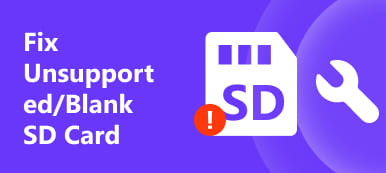"Tegnap elvittem a digitális fényképezőgépemet a legjobb barátom születésnapi partijára, és több képet készítettem, de ma az összes képet töredékesen nyitva találtam, mi a baj a memóriakártyával? Kérem, segítsen."
Mit kell tennie, ha hasonló a helyzet? Ne aggódj! A sérült memóriakártya problémája kijavítható, és nem veszíti el adatait, ha követi az alábbi útmutatásokat és javaslatokat.
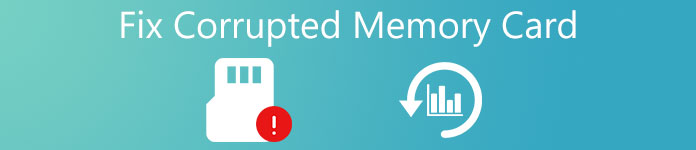
- 1 rész: A memóriakártya korrupció okai
- 2 rész: A memóriakártya károsodásának felismerése
- 3 rész: Négy kullancs a sérült memóriakártya javításához
- 4 rész: Adatok helyreállítása, ha a memóriakártya sérült
rész 1: A memóriakártya korrupció okai
Először is, hogy megakadályozzák a további adatvesztést, ismerkedjünk meg a memóriakártya sérülésének okaival és a memóriakártya helyes használatának módjával.
Bővebben:
1. Kapcsolja ki a fényképezőgépet vagy az okostelefonot, mielőtt az adatok a memóriakártyára kerülnek. A digitális eszközök egy ideig eltarthatnak az adatok írására, betöltésére vagy átvitelére. Ha a készülék szándékosan vagy véletlenül ki van kapcsolva, a folyamat leáll.
2. Fájl, például egy kép alatt, a kártyára íródik, és közvetlenül elutasítja.
3. Kényszeres kiadás esetén a memóriakártyát számítógépből, fényképezőgépből vagy okostelefonból kell kivenni, miközben a fájlok még mindig nyitva vannak, vagy átadnak. Az adatátvitel után kattintson a kiadás gombra, majd távolítsa el a memóriakártyát egy eszközről.
4. Használja a memóriakártyát különböző eszközökön formátum nélkül. Például az NTFS az alapértelmezett fájlrendszer, amelyet a Windows támogat, ha az NTFS-memóriakártyát Android-telefonon használja, akkor lehet, hogy sérült.
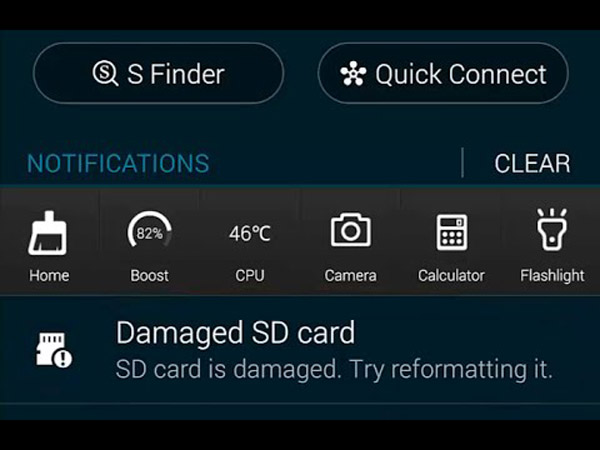
rész 2: Hogyan lehet felismerni, hogy a memóriakártya sérült
Számos tipikus tünet van, ami azt jelzi, hogy a memóriakártya sérült:
1. Nem képes felismerni a memóriakártyát a fényképezőgép, a számítógép vagy az okostelefon segítségével.
2. Miután csatlakoztatta a memóriakártyát a készülékhez, csak egy üzenetet kaptunk, amelyben nincs memóriakártya vagy olvasási hiba.
3. A memóriakártya felismerhető és hozzáférhető, de a fájlok csak rendetlen kódot vagy töredékes tartalmat mutatnak.
4. Ha tartalmat szeretne hozzáadni a memóriakártyához, vagy átmásolni a fájlokat a számítógépre, akkor megjelenik a hibaüzenet.
rész 3: Négy trükk a sérült memóriakártya javításához
Ha az 2 részben felsorolt sérült memóriakártya tüneteit észleli, az alábbi útmutatókat követheti a javításhoz.
Trükk 1: Javítsa meg a sérült memóriakártyát a meghajtó betűjének megváltoztatásával
1 lépés. Csatlakoztassa a memóriakártyát a számítógépéhez, nyisson meg egy Intézőt, keresse meg a „This PC” elemet, és kattintson rá a jobb egérgombbal, válassza a „Manage” lehetőséget a „Disk Manager” megnyitásához.
2 lépés. Lépjen a "Tárolás"> "Lemezkezelés" elemre, majd kattintson a jobb gombbal a "Kötet" részben felsorolt memóriakártyára.
3 lépés. Válassza a "Meghajtóbetű és útvonal módosítása" elemet, és nyomja meg a felbukkanó párbeszédpanelen a Módosítás gombot. Válasszon egy elérhető meghajtóbetűjelet a legördülő menüből, majd kattintson az "OK" gombra. Most meglátogathatja a memóriakártyát rendesen.

Jelölje be az 2: Javítsa meg a sérült memóriakártyát a Windows rendszeren
A Microsoft bevezette a Windows rendszerbe egy olyan funkciót, amelyet hibakezelésnek neveznek a merevlemezek diagnosztizálására és javítására. Ez sérült memóriakártyára is használható.
1 lépés. Helyezze be a memóriakártyát egy számítógépbe, nyissa meg az asztalon a "Sajátgép" elemet, kattintson jobb gombbal a memóriakártyára, és válassza a "Tulajdonságok" lehetőséget.
2 lépés. Lépjen a Tulajdonságok párbeszédpanel "Eszközök" fülére, és kattintson a "Hibaellenőrzés" területen található "Ellenőrzés" gombra.
3 lépés. Ezután kövesse a képernyőn megjelenő utasításokat, hogy ellenőrizze a memóriakártyát megrongálódott hibákat és javítsa meg azokat.
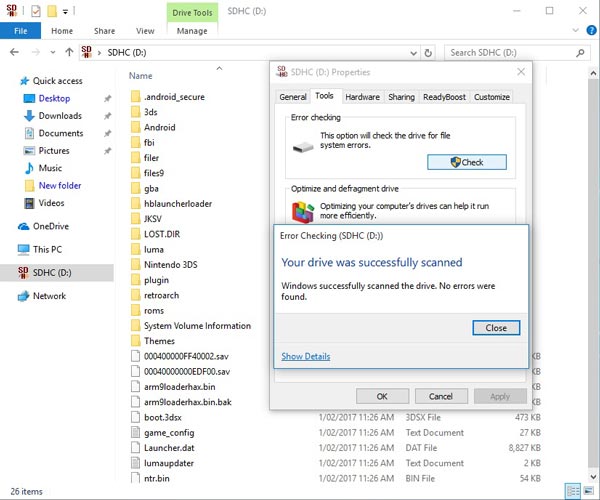
Jelölje be az 3-et: Javítsa meg a sérült memóriakártyát a Mac számítógépen
A hibaellenőrzéshez hasonlóan a Mac OS egy elsősegély-funkciót is tartalmaz a sérült memóriakártya javításához.
Ön is szeretne olvasni: A legjobb SD-kártya helyreállítási eszköz Mac-en
1 lépés. Csatlakoztassa a memóriakártyát egy Mac számítógéphez. Nyissa meg a "Lemez segédprogram" alkalmazást.
2 lépés. Keresse meg a "Külső" részt, keresse meg és válassza ki a memóriakártyát. Ezután kattintson a "First Aid" gombra a felső szalagnál. A megerősítő ablakban nyomja meg a "Futtatás" gombot a kezdeményezéshez.
3 lépés. Ha valami nincs rendben a memóriakártyán, kattintson a "Javítás lemezre" gombra azonnali kijavításához.
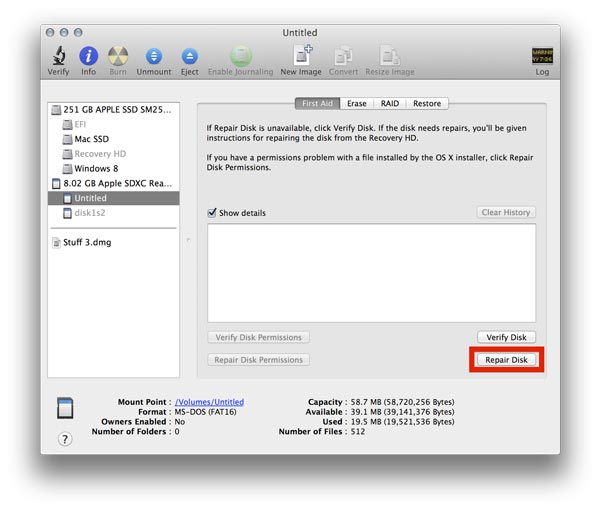
Jelölje be az 4: Javítsa meg a sérült memóriakártyát formázással
Az utolsó, de nem utolsó sorban a sérült memóriakártya javítása formátum. Javasoljuk, hogy készítsen biztonsági másolatot a memóriakártyáról egy professzionális programmal, mert a formátum törli az összes adatot a memóriakártyán, és újratelepíti a fájlrendszert.
1 lépés. Helyezze a memóriakártyát egy Windows PC-re, Mac számítógépre vagy Android telefonra.
2 lépés. Most végezze el a memóriakártya formátumát a megfelelő eszközön:
Windows PC-n nyissa meg a "Sajátgép" elemet, keresse meg a memóriakártyát a "Hordozható eszközök" területen, kattintson rá a jobb egérgombbal, és válassza a "Formátum" lehetőséget, majd nyomja meg a "Start" gombot a formátum párbeszédpanelen.
Mac rendszeren futtassa a Lemez segédprogram alkalmazást, és válassza ki a memóriakártyát, kattintson az ablak tetején található "Törlés" gombra, majd kattintson a "Törlés" gombra a sérült memóriakártya formázásának megkezdéséhez.
Ha memóriakártyát helyez be egy Android telefonba, lépjen a "Beállítások"> "Tárolás"> "SD-kártya" elemre, és érintse meg az "SD-kártya formázása" lehetőséget.

Ajánlja: Apeaksoft Data Recovery
Bár a formátum javíthatja a legtöbb sérült memóriakártyát, az adatvesztés veszélye áll fenn. Szerencsére, Apeaksoft Data Recovery egyszerűen segíthet a sérült memóriakártyáról származó adatok helyreállításában. Fő jellemzői:
1. A fájlok sérült memóriakártyáról való visszaállítása egyetlen kattintással.
2. A különböző tényezőkkel kapcsolatos munka memóriakártyát sérült meg, mint például a rossz műveletek, a vírus támadás, a fájlrendszer sérült, stb.
3. Különböző adattípusok és formátumok támogatása, beleértve az összes kép-, videó-, audio-, dokumentum-, archív- és e-mail formátumot.
4. Adatfájlok helyreállítása eredeti formátumban és minőségben.
5. A visszanyerhető adatok előnézete és az összes vagy bizonyos elem helyreállítása.
6. Könnyű és lehet visszaállítani a fájlokat gyorsan és biztonságosan a magánélet szivárgása nélkül.
7. Továbbá az Data Recovery elérhető az 10 / 8.1 / 8 / 7 / Vista / XP rendszerhez.
Röviden, ez a legjobb megoldás a memóriakártya helyreállításához, ha sérült.
rész 4: A memóriakártya sérült adatainak helyreállítása
1 lépés. Telepítse a Data Recovery alkalmazást a számítógépére. Indítsa el, és helyezze be a kártyát a számítógépébe. A fő felület két részből áll, adattípusokból és helyekből. Először válassza ki a visszaállítani kívánt adattípusokat, például Kép, Videó, Hang stb. Ezután válassza ki a memóriakártyát a "Cserélhető eszközök" területen. A beállítás után rákattinthat a "Szkennelés" gombra az adatok memóriakártyáról történő beolvasásának megkezdéséhez.

2 lépés. Beolvasás után a részletablakok jelennek meg. Válassza ki a kívánt adattípust a bal oldali oszlopból, például "Kép". Ezután a helyreállítható képeket formátumok szerint rendezik, például PNG, JPG, ICO, GIF stb. A felső szalag "Filter" funkciójával gyorsan megtalálhatók a kívánt fájlok. Ha nem találja az adatait, kattintson a "mély vizsgálat" gombra a memóriakártya mély átvizsgálásához.

3 lépés. A sérült memóriakártya helyreállításához válassza ki az összes fájlt, amelyet vissza szeretne szerezni. Kattintson a "Helyreállítás" gombra a folyamat elindításához. Ha ez megtörtént, a szokásos módon böngészhet, másolhat és beilleszthet, illetve szerkeszthet fájlokat. És akkor nyugodtan formázhatja a memóriakártyát.

Ne hagyd ki: Rögzítse a sérült SD kártyát és helyreállítsa az adatokat a sérült SD kártyáról
Következtetés:
A memóriakártyák hasznosak, és sokan használják őket a digitális fényképezőgépek, okostelefonok, táblagépek és egyéb intelligens eszközök tárolásának bővítésére. Azonban sok ember nem érti, hogyan kell helyesen használni, és megrongálhatja a memóriakártyát. Ez a bemutató elmondta, hogyan lehet javítani a sérült memóriakártyát, és néhány percen belül helyreállítani az adatokat.